产品规格DB2196
STM32 Nucleo-64 boards的内容和“快速浏览”(Quick View)中的内容几乎一样,是对开发板技术规格的简单介绍。
用户手册UM1727
《Getting started with STM32 Nucleo Board Software development tools》介绍了具体开发时使用开发板的4个步骤
- 安装集成开发环境(IAR EWARM、Keil MDK-ARM等)。
- 安装ST-Link/V2-1驱动程序(有些集成开发环境包含该驱动,没有则要手动安装)。
- 从www.st.com/stm32nucleo网页下载STM32 Nucleo固件库。
为了与STM32 Nucleo板建立连接,将Nucleo板的连接器CN1连接到PC的USB端口
用户手册UM1727
STM32 Nucleo-64 board主要从开发板的硬件连接和使用上对开发板进行详细介绍。这也是我们拿到开发板前后重点要看的一份文档。该文档共用以下9个章节来介绍:
产品标记
- 定购选型
- 文档约定简称
- 快速上手
- 主要特征
- 硬件布局及配置
- 机械尺寸
- 电气原理图
- 修订版本
拿到开发板后,我们要重点关注UM1724的第4章Quick started(快速上手)、第6章Hardware layout and configuration(硬件布局及配置)、第8章Electrical schematics(电气原理图),后两章是在开发阶段更应该关注的。
拿到开发板后,可以通过UM1724的第6章Hardware layout and configuration(硬件布局及配置)认识一下开发板上的STM32与ST-LINK的连接(如图1-15所示)及硬件的具体位置(如图1-16所示),同时也可以了解一下各个硬件设备的功能。
对开发板的硬件布局有所了解之后,我们可以遵循UM1724的第4章Quick started(快速上手)的4.1节Getting started(开始使用)的具体步骤进行检查使用开发板。
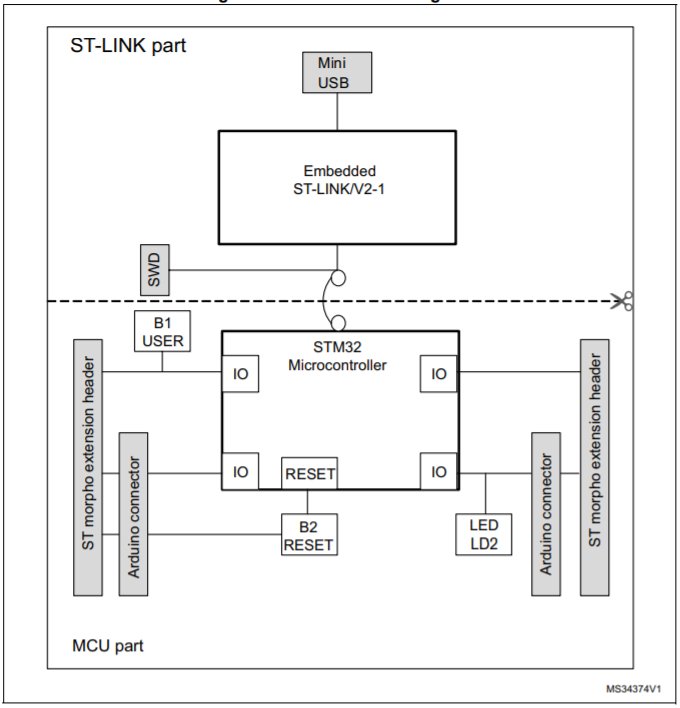
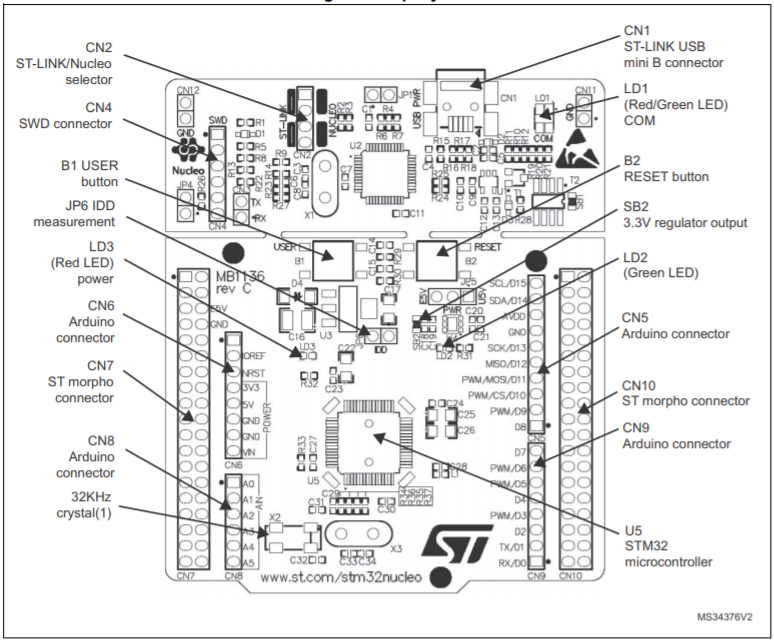
- 检查开发板上的跳线位置:JP1断开、JP5接U5V(PWR)、JP6接JPD(IDD)、CN2选择连接(NUCLEO)。
- 在连接开发板之前,要在主机上安装Nucleo开发板的驱动程序,可到www.st.com/ stm32nucleo页面下载。
- 用USB线连接STM32 Nucleo开发板的CN1口到主机:红色LED灯LD3(PWR)和LD1(COM)应点亮,LD1(COM)和绿色LED灯LD2应为闪烁状态。
- 按下左侧的按键B1(蓝色按键);
- 通过按下按键B1观察3个LED灯(LD1至LD3)的闪烁频率。
- 可以从www.st.com/stm32nucleo页面获取开发板的演示程序和如何使用STM32 Nucleo开发板的几个例程。
- 使用例程开发应用程序。

